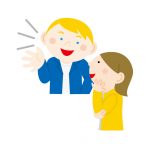最近ではコンビニのコピー機が大変進化していて、コピーだけではなく、サーバー上にアップロードしたり、データが保存されているSDカードを持ち込むことで、写真やオフィス系のデータなども印刷できるようになっています。
実は、このサービスを利用して、今必要としている分だけの名刺を印刷する方法があります。
例えば副業をされていて、本職ほどの名刺枚数は必要ない、でも名刺なしというわけにもいかない、といった場合や、本業しかやっていないが、商談先へ向かう前に名刺が切れていることに気付いた(思い出した)ような場合。
知っておくと絶対便利に使うことができるので、次にその方法を見ていくことにしましょう。
まず、名刺そのものはコンビニプリントで印刷して確保できるとして、その前に名刺の元になる「データ」が必要になりますので、まずはここから手を付けていきます。
ちょっとした知識のある方、または専門職の方などは、Photoshopやイラストレータといった専用のソフトでオリジナル名刺をデザインしましょう。
パソコンは使えるけどそこまで無理、という方の場合には、ネットで名刺デザインの無料テンプレートを提供してくれているサイトを探して、それをベースに作成するようにするとカンタンです。
デザインできたら、次にプリントする際のサイズを選びます。
シャレで特大サイズの名刺を作るなら別ですが、従来の名刺サイズに似せるのであれば、所定のL版サイズを縦にして、この中に名刺デザインを2枚縦に並べます。
仕上がりで微妙な差異は出ますが、本物の名刺と比べてもサイズは誤差の範囲でしょう。
準備できたら、あとはこれをjpeg方式で一旦保存します。
この時の注意点としては、2つのデータをピッタリ上下に並べるのではなく、隙間を作っておくことです。
これで切るときに目安ができます。
ここまでできたら、頑張って作ったデータをSDカードに保存します。
コンビニまでの持ち運び用です。
あとは、この大事なデータを持ってコンビニへ行き、コピー機の指示に沿ってL版サイズにて印刷します。
そうそう、この時選択するサービスは「デジカメ用プリント」です。
これなら紙の厚みも確保でき(名刺なので)、表面に光沢もつきますので、デザイン次第では自作と思えないクオリティを出すこともできます。
こここまでやって、紙ペラペラ、質感ガサガサ、では、チャレンジする価値がありません。
印刷後は、持ち帰って慎重に2枚に裁断すれば完了です。
最終更新日 2025年7月29日 by eelerbay